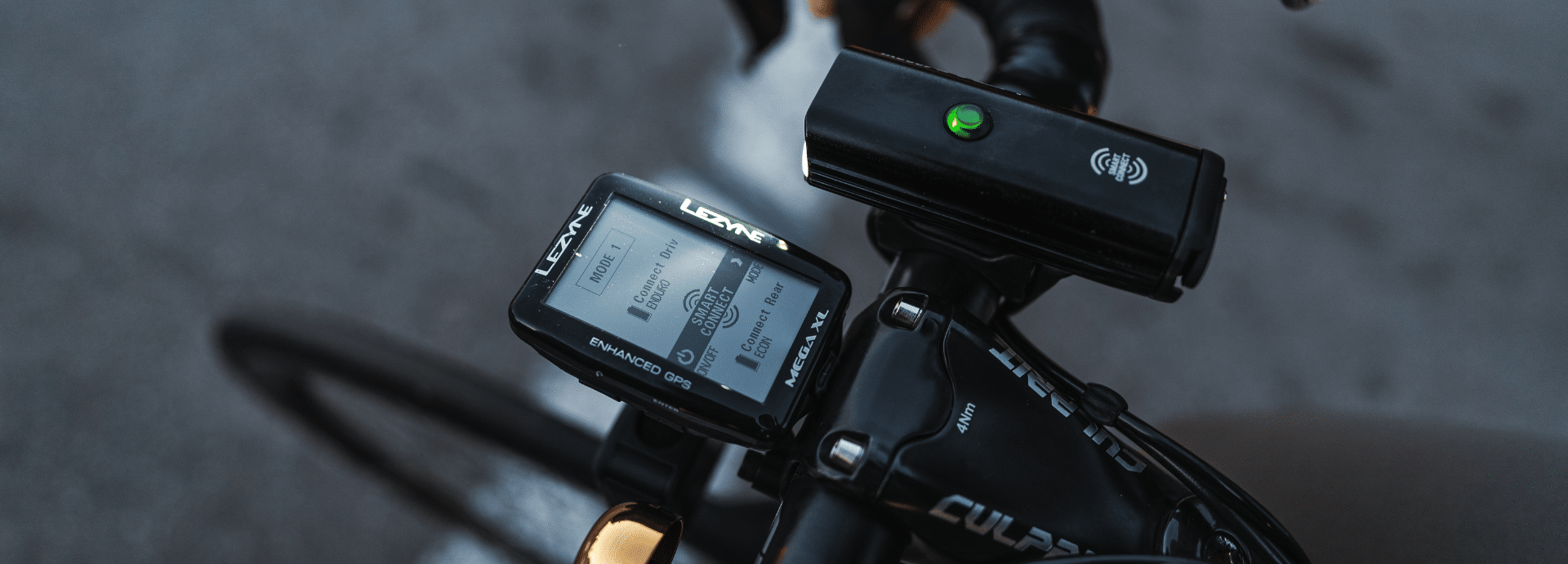
Gelegentlich kommt es vor, dass elektrische Geräte eine Fehlermeldung ausgeben oder hängen bleiben. In diesem Beitrag geben wir Ihnen einige Optionen in einfachen Schritten, um die Probleme in Ihrem GPS zu lösen.
Wenn ein Lezyne-GPS einfriert, können Sie das Gerät herunterfahren, indem Sie „Menü“ und „Eingabe“ 30 Sekunden lang gedrückt halten. Wir nennen dies einen „Hard Reset“. Wenn dies während der Fahrt passiert, gehen leider alle Ihre aufgezeichneten Fahrtdaten verloren.
Nachdem das Gerät wieder eingeschaltet wurde, haben Sie verschiedene Optionen. Wenn es mehr als einmal passiert, können Sie die Firmware deinstallieren und dann neu installieren.
Um das Gerät auf Werkseinstellungen zurückzusetzen:
1. Gehen Sie im Internet zu https://www.lezyne.com/
2. Oben auf der Hauptseite befinden sich sechs verschiedene Kopfzeilen: „Produkte“, „Athleten“, „Blog“, „Technischer Support“, „Kauf“ und „GPS“. Wählen Sie unter GPS „ GPS-Einheit aktualisieren“ aus .
3. Unter den Bildern unserer aktuellen Geräte befinden sich die Links zum Mac Updater und Windows Updater für Y10 und neuere Geräte. Klicken Sie auf den entsprechenden Link für Ihr System.
4. Es gibt verschiedene Möglichkeiten, wie Ihr Betriebssystem den Download handhabt. Stellen Sie sicher, dass die Datei heruntergeladen und auf Ihrem Computer gespeichert wird. Führen Sie dann den Updater aus.
5. Schließen Sie Ihr GPS-Gerät mit Ihrem Lezyne Micro-USB-Kabel an Ihren Computer an . Wenn Sie ein anderes Kabel verwenden möchten, muss es ein Datenkabel sein, sonst lädt das Gerät nur.
6. Gehen Sie im Programm zum Dropdown-Menü. Unter Windows hat das Programm das Menü in der oberen rechten Ecke, hier steht „Lezyne GPS Firmware Programmer“. Auf einem Mac befindet sich das Dropdown-Menü neben dem Apple-Logo in der oberen rechten Ecke Ihres Bildschirms, dort steht Lezyne-Firmware-Programmer.
7. Wählen Sie „Gerät auf Werkseinstellungen zurücksetzen“.
Hinweis: Dadurch wird alles vom Gerät gelöscht, einschließlich Firmware, Einstellungen und Fahrten, und die Firmware anschließend neu installiert. Wenn Sie Ihre Einstellungen oder Ihren Kilometerstand nicht verlieren möchten, schneiden Sie den Ordner „Einstellungen“ und den Ordner „Gesamtsummen“ vom Gerät aus und fügen Sie ihn auf Ihrem Desktop ein. Wenn Sie mit der Wiederherstellung des Geräts fertig sind, schneiden Sie die beiden Ordner von Ihrem Desktop aus und fügen Sie sie zurück in den Lezyne-Ordner auf dem Gerät ein.
Bootloader-Modus
Wenn Sie versuchen, das Gerät anzuschließen und der Computer es nicht erkennt, müssen Sie es möglicherweise im Bootloader-Modus anschließen. Dieser Modus befindet sich unter verschiedenen Tastenkombinationen für die Mini/Micro-Geräte und Super/Makro-Geräte.
1. Gehen Sie im Internet zu https://www.lezyne.com/
2. Oben auf der Hauptseite befinden sich sechs verschiedene Kopfzeilen: „Produkte“, „Athleten“, „Blog“, „Technischer Support“, „Kauf“ und „GPS“. Wählen Sie unter GPS „ GPS-Einheit aktualisieren “.
3. Unter den Bildern unserer aktuellen Geräte befinden sich die Links zum Mac Updater und Windows Updater für Y10 und neuere Geräte. Klicken Sie auf den entsprechenden Link für Ihr System.
4. Es gibt verschiedene Möglichkeiten, wie Ihr Betriebssystem den Download handhabt. Stellen Sie sicher, dass die Datei heruntergeladen und auf Ihrem Computer gespeichert wird. Führen Sie dann den Updater aus.
5. Halten Sie bei einem Super- oder Makro-GPS die Tasten „Enter“ und „Lap“ auf dem Gerät gedrückt, während Sie es mit dem Computer verbinden. Halten Sie bei einem Micro- oder Mini-GPS die Tasten „Enter“ und „Menu“ gedrückt, während Sie sie anschließen. Der Computer erkennt die GPS-Geräte sofort und führt sofort ein Firmware-Update durch.
Hinweis: Wenn Sie ein Firmware-Update durchführen, indem Sie das Gerät im Bootloader-Modus anschließen, müssen Sie danach ein zweites Update durchführen. Wenn Sie dies nicht tun, können bei zukünftigen Updates Probleme auftreten.
Aktualisierung erzwingen
1. Gehen Sie im Internet zu https://www.lezyne.com/
2. Oben auf der Hauptseite befinden sich sechs verschiedene Kopfzeilen: „Produkte“, „Athleten“, „Blog“, „Technischer Support“, „Kauf“ und „GPS“. Wählen Sie unter GPS „ GPS-Einheit aktualisieren “.
3. Unter den Bildern unserer aktuellen Geräte befinden sich die Links zu Mac Updater und Windows Updater für Y10 und neuere Geräte. Klicken Sie auf den entsprechenden Link für Ihr System.
4. Es gibt eine Reihe von Möglichkeiten, wie Ihr Betriebssystem den Download handhabt. Stellen Sie sicher, dass die Datei heruntergeladen und auf Ihrem Computer gespeichert wird. Führen Sie dann den Updater aus.
5. Schließen Sie Ihr GPS-Gerät mit Ihrem Lezyne Micro-USB-Kabel an Ihren Computer an . Wenn Sie ein anderes Kabel verwenden möchten, muss es ein Datenkabel sein, sonst lädt das Gerät nur.
6. Gehen Sie im Programm zum Dropdown-Menü. Unter Windows hat das Programm das Menü in der oberen rechten Ecke, hier steht „Lezyne GPS Firmware Programmer“. Auf einem Mac befindet sich das Dropdown-Menü neben dem Apple-Logo in der oberen rechten Ecke Ihres Bildschirms, es sagt Lezyne-Firmware-Programmer.
7. Wählen Sie „Aktualisierung erzwingen“.